Поиск
This post is also available in:
![]() English
English ![]() 日本語
日本語 ![]() Français
Français ![]() Español
Español ![]() Deutsch
Deutsch ![]() Nederlands
Nederlands ![]() Српски
Српски ![]() Українська
Українська ![]() Português
Português ![]() Português
Português ![]() Български
Български ![]() 简体中文
简体中文
Браузер Vivaldi позволяет вам работать с поиском любыми способами. Узнайте, как.
Поиск в адресной строке
- Откройте Настройки> Поиск и убедитесь, что включена опция Поиск в адресной строке.
- Введите поисковый запрос в адресной строке и нажмите Enter.
- Vivaldi отобразит результаты поиска в службе поиска по умолчанию.
- Используйте Короткое имя, чтобы получить результаты в другой службе поиска.

Работа с полем поиска
Другой способ — использовать поле поиска на Адресной панели.
- Откройте Настройки > Поиск и выберите между:
- Показать поле поиска на панели адреса,
- Показать только кнопку поиска,
- Отключить поле поиска;
- Введите поисковый запрос в поле поиска на панели адреса.
Для переключения между службами поиска, нажмите кнопку ![]() Сменить поисковик слева в поле поиска и выберите другую службу поиска в выпадающем меню.
Сменить поисковик слева в поле поиска и выберите другую службу поиска в выпадающем меню.
После того, как вы поработали в поле поиска с другой службой поиска, при перезагрузке браузера будет восстановлен поиск по умолчанию. Чтобы сохранить другую службу поиска, откройте Настройки > Поиск и включите опцию Помнить последний использованный.
Чтобы повторить поиск, нажмите кнопку ![]() Показать историю поисковых запросов в правой части поля поиска, чтобы просмотреть список вводимых ранее запросов.
Показать историю поисковых запросов в правой части поля поиска, чтобы просмотреть список вводимых ранее запросов.
Чтобы видеть иконку поиска вместо значка, включите опцию Настройки > Поиск > Показать значок поисковика.
Вы можете изменить размер поля поиска, поместив курсор между полем поиска и адресной строкой и перетащив границу в нужном направлении.
Поиск на Экспресс-панели
- Чтобы искать с Экспресс-панели, откройте Настройки > Поиск и включите опциюПоле поиска на Экспресс-панели.
- Введите поисковый запрос в поле поиска на Экспресс-панели.
Для переключения между службами поиска, нажмите иконку поисковика слева в поле поиска и выберите другую службу поиска в выпадающем меню.
Чтобы повторить поиск, нажмите кнопку ![]() Показать историю поисковых запросов в правой части поля поиска, чтобы просмотреть список вводимых ранее запросов.
Показать историю поисковых запросов в правой части поля поиска, чтобы просмотреть список вводимых ранее запросов.
Просмотр результатов поиска в новой вкладке
Вы можете просматривать результаты поиска в новой Вкладке, не заменяя содержимое активной вкладки при использовании поля поиска. Эта опция будет полезна, если вам нужно сделать несколько поисков одновременно.
Откройте Настройки > Поиск и включите опциюВсегда искать в новой вкладке.
Также вы можете ввести поисковый запрос в поле поиска или в адресной строке и нажать ALT + Enter, чтобы увидеть результаты в новой вкладке.
Поиск выделенного текста
Вместо того, чтобы копировать и вставлять выделенный текст в поле поиска или в адресной строке, нажмите правую кнопку мыши на выделенном тексте >, откройте пункт Искать с помощью > и выберите службу поиска из списка. Чтобы открывать результаты поиска в фоновой вкладке, откройте Настройки > Поиск и включите опцию Поиск выделенного в фоновом режиме(см. картинку выше).
Поисковые подсказки
В секции Настройки > Поиск > Поисковые подсказки вы можете включить их в адресной строке или в поле поиска. При включенной опции вы будете получать поисковые подсказки во время ввода поискового запроса. Это удобная функция, но она влияет на уровень приватности. Читайте подробнее в Нашем блоге.
Даже при включенной опции в секции Настройки > Поиск > Поисковые подсказки, вы можете разрешить действие этой функции только при поиске с использованием префиксов поисковиков, чтобы явно указать, что это поисковый запрос, а не адрес веб-сайта.
Также вы можете принудительно отключить подсказки для некоторых поисковиков, открыв Настройки > Поиск > Службы поиска >, выбрав службу поиска > и очистив поле Адрес для подсказок. Или вы можете использовать другой адрес для поисковых подсказок. Например, получая подсказки от более приватной поисковой службы DuckDuckGo, чем от Google.
Доступные службы поиска
В Vivaldi есть несколько предустановленных служб поиска.
- Bing – для поиска с помощью Microsoft Bing.
- Yahoo – для поиска с помощью Yahoo.
- DuckDuckGo – поиск, который не отслеживает запросы пользователей.
- Ecosia – позволяет сохранять леса на планете.
- StartPage – более приватный вариант поиска через Google.
- Wikipedia – поиск в Wikipedia.
- Google – поиск с помощью Google.
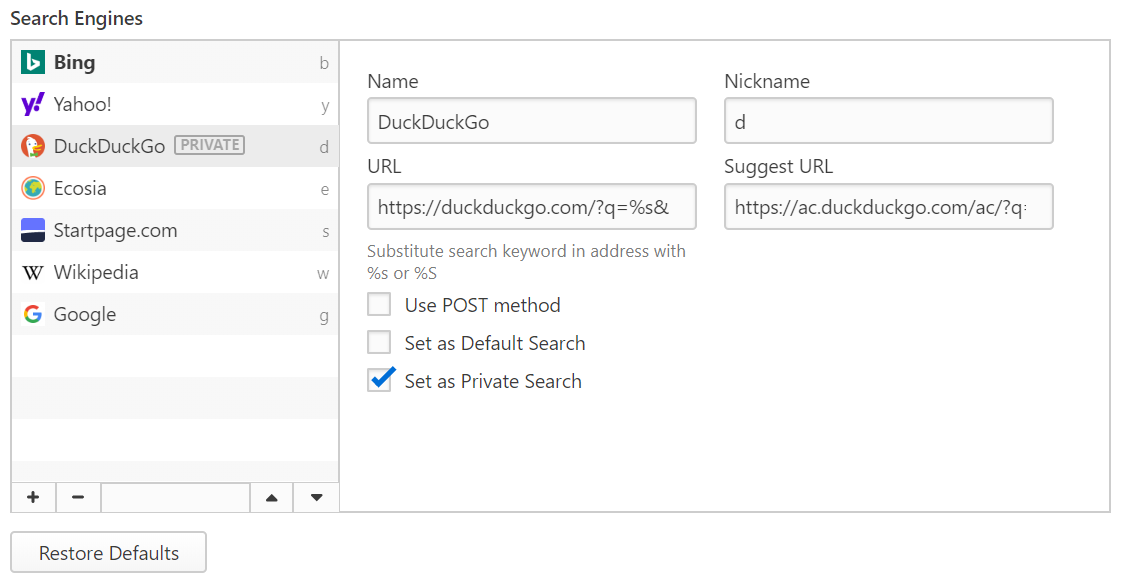
Изменение службы поиска по умолчанию
Вы можете установить любую из поисковых служб, представленных в секции Настройки > Службы поиска, в качестве поиска по умолчанию.
Вариант 1
- Откройте меню Настройки > Поиск > Службы поиска;
- Выберите подходящую службу поиска из выпадающего списка.
Вариант 2
- Откройте меню Настройки > Поиск > Службы поиска;
- Выберите подходящую службу поиска;
- Отметьте опцию Поиск по умолчанию в настройках службы поиска.
Поиск в приватном окне
Вы можете установить более безопасную службу поиска по умолчанию при работе в Приватном окне.
Вариант 1
- Откройте меню Настройки > Поиск > Поиск по умолчанию в приватном окне;
- Выберите подходящую службу поиска из выпадающего списка.
Вариант 2
- Откройте меню Настройки > Поиск > Службы поиска;
- Выберите подходящую службу поиска;
- Отметьте опцию Сделать приватным.
Некоторые службы поиска позволяют использовать метод запроса POST. Комбинация метода POST и запрета на переадресацию запросов позволяет исключить возможность сбора данных о ваших запросах на стороне веб-сайтов, а также предотвращает сохранение запросов в истории просмотра. Если при включенной опции Использовать метод POST вы не получаете результатов поиска, значит выбранная вами служба поиска данный метод не поддерживает. Если вы всё равно хотите использовать данную службу поиска, отключите опцию Использовать метод POST.
Короткие имена служб поиска
Используя короткие имена (префиксы) служб поиска, вы можете быстро переключаться между поисковиками указывая префикс перед поисковым запросом.
- Посмотреть префиксы служб поиска по умолчанию можно в меню Настройки > Поиск > Службы поиска.
- Между префиксом поисковика и поисковым запросом обязательно должен быть Пробел. Например, команда “d Vivaldi браузер” позволит найти в сети “Vivaldi браузер” используя DuckDuckGo.
Вы можете изменить префикс службы поиска в любой момент:
- Выбрав в списке службу поиска;
- Введя новый префикс в поле Короткое имя;
Добавление новой службы поиска
Vivaldi позволяет добавлять новые службы поиска используя несколько простых действий.
Метод 1
- Откройте страницу с поиском, который хотите добавить.
- Кликните правой кнопкой мыши в поле поиска на странице и выберите Добавить как службу поиска….

- По вашему желанию можете добавить префикс для новой службы поиска и назначить его поиском по умолчанию.

- Нажмите Добавить.
Метод 2
- Выполните поиск на странице, которую хотите сделать службой поиска.
- Скопируйте адрес страницы с результатами поиска.
- Откройте Настройки > Поиск > Службы поиска.
- Нажмите кнопку
 Добавить службу поиска, чтобы добавить новый поисковик.
Добавить службу поиска, чтобы добавить новый поисковик. - Вставьте ссылку результатов поиска и замените поисковый запрос символом %s
- Укажите Имя и Короткое имя для новой службы поиска.
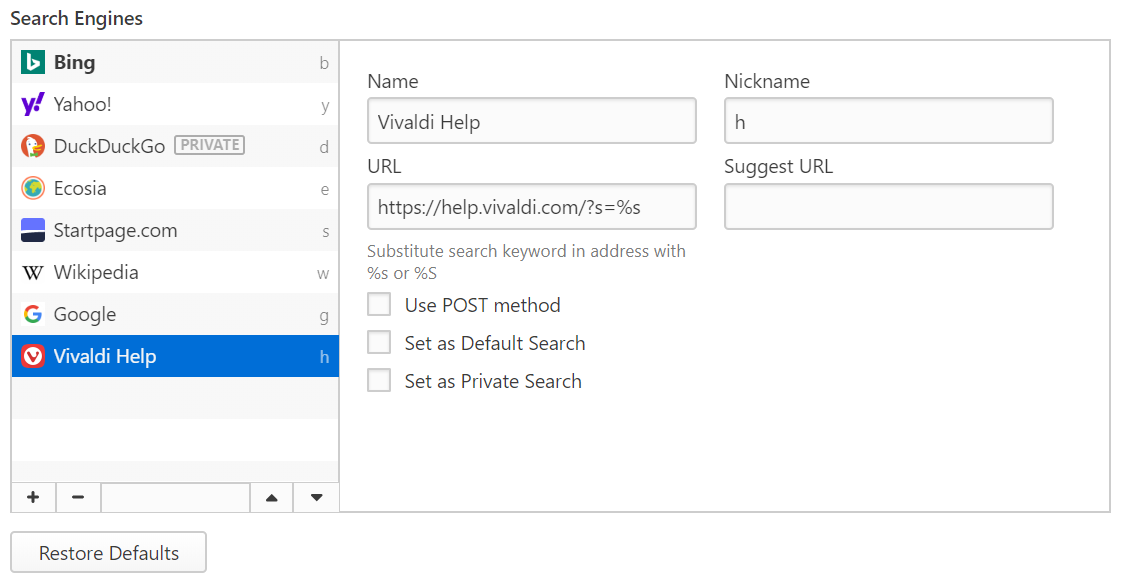
Удаление службы поиска
Чтобы удалить службу поиска:
- Откройте Настройки > Поиск > Службы поиска;
- Убедитесь, что удаляемая служба поиска не является Поиском по умолчанию или Приватным поиском;
- Нажмите кнопку
 Удалить службу поиска.
Удалить службу поиска. - Подтвердите решение, нажав кнопку Удалить в диалоговом окне.